Cum să obțineți modul întunecat pe Snapchat fără apariția aplicației
Miscellanea / / June 15, 2022
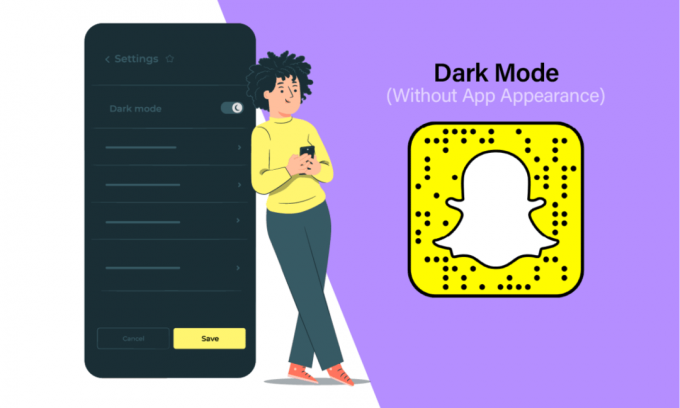
Fără îndoială, introducerea unui mod întunecat pe smartphone-uri a creat nebunia utilizării telefoanelor mobile într-un mod nou. Nu doar asta, dar există și alte beneficii de a obține un mod întunecat pe aplicații precum Instagram, Snapchat, etc. Unul dintre ele este efectele liniștitoare pe care le are modul întunecat asupra ochilor în timpul utilizării unui smartphone. Prin urmare, este la modă și a devenit inevitabil să știi cum să obții modul întunecat pe Snapchat fără apariția aplicației. Dacă sunteți cineva care caută sfaturi despre modul întunecat Snapchat pe Android, permiteți-ne să vă lămurim despre câteva moduri simple de a vă ghida corect. De asemenea, veți învăța pe iPhone în modul întunecat Snapchat.

Cuprins
- Cum să obțineți modul întunecat pe Snapchat fără apariția aplicației
- Modul întunecat Snapchat este pe Android?
- Cum să obțineți modul întunecat pe Snapchat fără apariția aplicației pe Android?
- Cum să obțineți modul întunecat pe Snapchat fără apariția aplicației pe iOS?
- Cum schimbi Snapchat în Dark fără o aplicație?
- Cum obțineți Snapchat în modul întunecat pe Android?
- Ce se întâmplă dacă nu ai un mod întunecat pe Snapchat?
- Cum forțez Android să devină întunecat?
- Putem folosi Snapchat pe Chrome?
- Pot trimite instantanee de pe Snapchat pe browser?
- Cum folosești Snapchat fără aplicație?
Cum să obțineți modul întunecat pe Snapchat fără apariția aplicației
Deocamdată, nu veți vedea caracteristica exclusivă a modului întunecat în aplicația Snapchat pentru Android. Cu toate acestea, puteți obține modul întunecat pe Snapchat cu ajutorul modului întunecat din setările telefonului. Să vedem pașii pentru a face acest lucru chiar mai jos.
Nota 1: Este posibil ca următoarele metode să nu funcționeze cu unele telefoane bazate pe MIUI și cu alte telefoane cu sistem de operare. Deci, dacă nu aveți modul întunecat ca caracteristică pe Android, trebuie să instalați aplicații terță parte din Magazin Google Play pentru a activa modul întunecat.
Nota 2: Deoarece smartphone-urile nu au aceleași opțiuni de setări, acestea variază de la producător la producător. Prin urmare, asigurați-vă setările corecte înainte de a schimba oricare pe telefon. În acest articol, în scop ilustrativ, am efectuat următorii pași OnePlus Nord 5G.
Modul întunecat Snapchat este pe Android?
Nu, Snapchat nu a lansat funcția Dark Mode pentru utilizatorii de Android. Este disponibil numai pentru utilizatorii iOS.
Cum să obțineți modul întunecat pe Snapchat fără apariția aplicației pe Android?
Snapchat nu a lansat un mod oficial întunecat pentru utilizatorii de Android; trebuie să utilizați următoarele moduri pentru a activa modul întunecat. Pentru a afla metoda despre cum să activați modul întunecat Snapchat fără apariția aplicației pentru Android, urmați pașii de mai jos.
1. Deschide Setări aplicația pe dispozitivul dvs. Android.

2. Apăsați pe Afişa.
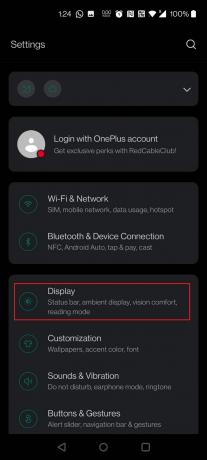
3. Apăsați pe Modul întunecat.

4. Acum, porniți comutatorul pentru Manual opțiune.
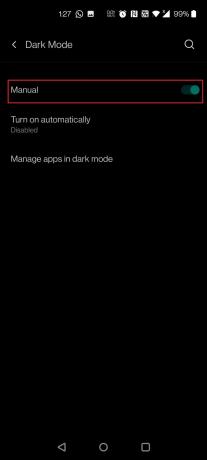
5. Apoi, atingeți Gestionați aplicațiile în modul întunecat.

6. Glisați în jos și activați comutatorul pentru Snapchat din lista.
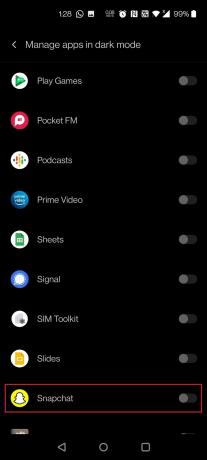
7. Apăsați pe O.K pentru mențiunea pop-up Este posibil ca aplicațiile care nu sunt acceptate să nu funcționeze corespunzător în modul întunecat.
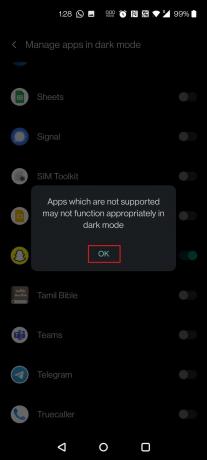
8. Acum, modul întunecat din Snapchat va fi activat pentru Android.
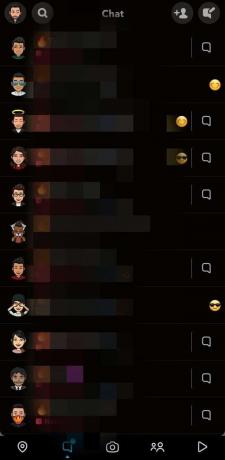
Citește și: Cum să urmărești pe Snapchat
Cum să obțineți modul întunecat pe Snapchat fără apariția aplicației pe iOS?
Există un mod întunecat lansat oficial pentru utilizatorii de iPhone, oferit de Snapchat. Îl poți folosi cu următorii pași.
1. Deschis Snapchat pe dispozitivul dvs. iPhone și atingeți Bitmoji din colțul din stânga sus.
2. Atingeți pe Setări uneltepictograma din colțul din dreapta sus.

3. Atingeți pe Aspectul aplicației sub Contul meu secțiune.
4. Apoi, alegeți Întotdeauna întunecat opțiune. Acesta este modul în care vă faceți iPhone-ul în modul întunecat Snapchat.
Notă: Dacă nu ați găsit setările de mai sus, actualizați-vă telefonul și versiunea Snapchat la cea mai recentă. Dacă actualizarea aplicației nu funcționează, încercați să reinstalați aplicația Snapchat.
Cum schimbi Snapchat în Dark fără o aplicație?
Puteți schimba Snapchat în modul întunecat fără aplicația Snapchat atât pe dispozitivele Android, cât și pe iOS.
A. Pe dispozitivele Android
Pentru Android, puteți urma pașii de mai jos:
Notă: Se aplică numai dacă aveți funcția de mod întunecat pe dispozitivul dvs. Android
1. Deschis Setări.
2. Apăsați pe Despretelefon.
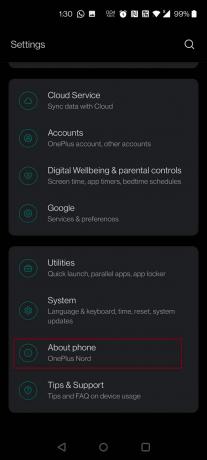
3. Apăsați pe Număr de construcție de 5-7 ori.
4. Du-te înapoi la Setări Pagina principală.
5. Apăsați pe Sistem.

6. Acum, atingeți Opțiuni pentru dezvoltatori.
7. Activați comutatorul pentru Ignoră forța-întuneric.
B. Pe dispozitivele iOS
Pentru iOS dispozitive, puteți întuneca Snapchat accesând setările Snapchat.
1. Deschis Snapchat.
2. Atingeți pe Setări gpictograma urechii.
3. Apăsați pe Aspectul aplicației.
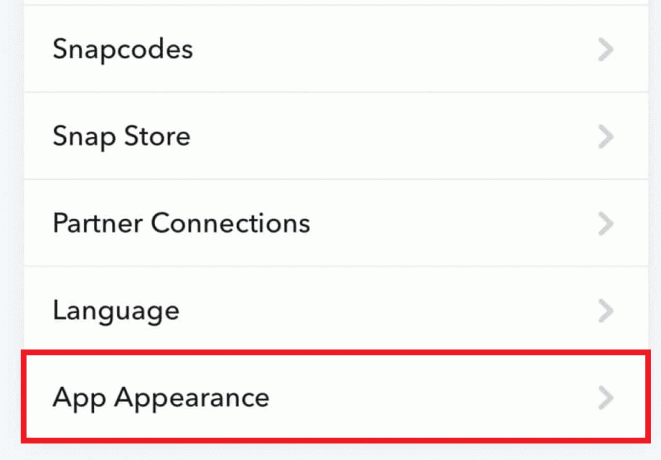
4. Apăsați pe Întotdeauna întuneric.
Citește și: Cum să activați modul întunecat Microsoft Outlook
Cum obțineți Snapchat în modul întunecat pe Android?
Puteți urma pașii de mai sus pentru același lucru (aplicabil numai atunci când aveți funcția de mod întunecat pe dispozitivul dvs. Android).
1. Deschide-ți telefonul Setări și atingeți Despre telefon.
2. Apăsați pe Număr de construcțiede 5-7 ori și apoi reveniți la Setări meniul.
3. Apăsați pe Sistem > Opțiuni pentru dezvoltatori.

4. În cele din urmă, activați comutatorul pentru Ignoră forța-întuneric opțiunea, așa cum se arată.

Ce se întâmplă dacă nu ai un mod întunecat pe Snapchat?
Snapchat nu a lansat încă un mod întunecat pentru utilizatorii de Android, dar îl puteți schimba în modul întunecat. Dar pentru asta, telefonul tău trebuie să aibă opțiune încorporată pentru modul întunecat. Și majoritatea telefoanelor Android sunt cele cărora le lipsește modul întunecat din aplicația Snapchat. Urmați pașii menționați mai sus pentru a afla cum să activați modul întunecat pe dispozitivele Android prin setări.
Cum forțez Android să devină întunecat?
Puteți forța Android să treacă în modul întunecat utilizând următorii pași:
1. Deschis Setări.
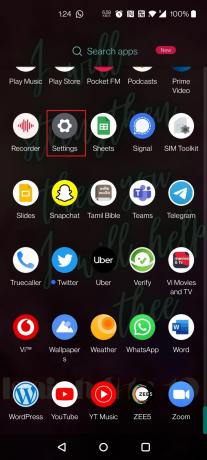
2. Apăsați pe Despre telefon > Număr de construcție de 5-7 ori.
3. Intoarce-te la Setări și atingeți Sistem din lista.
4. Atingeți pe Opțiuni pentru dezvoltatori și comutați pe Ignoră forța-întuneric opțiune.

Citește și: Cum să activați modul întunecat în Asistentul Google
Putem folosi Snapchat pe Chrome?
Tu nu poate accesa toate funcțiile Snapchat pe Chrome. Snapchat nu a oferit încă nicio funcție pentru a folosi Snapchat pentru a vorbi cu prietenii tăi sau a trimite instantanee în orice browser, inclusiv Google Chrome. Dar da, puteți gestiona diferite aspecte ale dvs cont Snapchat pe Chrome, cum ar fi aplicații, dispozitive, Snapcode, date etc.
Pot trimite instantanee de pe Snapchat pe browser?
Nu, nu poți vorbi sau trimite instantanee prietenilor tăi din browser. Dar vă puteți gestiona contul Snapchat în browser.
Cum folosești Snapchat fără aplicație?
Trebuie să aveți aplicația pentru a utiliza Snapchat pe dispozitivele mobile, dar vă puteți gestiona oricând contul în browser. Acest lucru ar răspunde și la întrebarea dvs. despre cum să obțineți modul întunecat pe Snapchat fără apariția aplicației. Puteți gestiona Snapchat pe browser, urmând următorii pași:
1. Tip Google Chrome sau orice alt browser dorit instalat pe sistemul dvs. și faceți clic Deschis, așa cum se arată mai jos.

2. Vizita Snapchat pe browserul dvs.
3. Introduceți Nume de utilizator sau email și Parola și verifică asta Nu sunt un robot reCAPTCHA. Faceți clic pe Autentificare opțiunea de a vă conecta la contul dvs. Snapchat.

4. Alegeți oricare dintre opțiunile afișate pentru a gestiona diferite aspecte ale contului dvs. Snapchat pe Google Chrome.
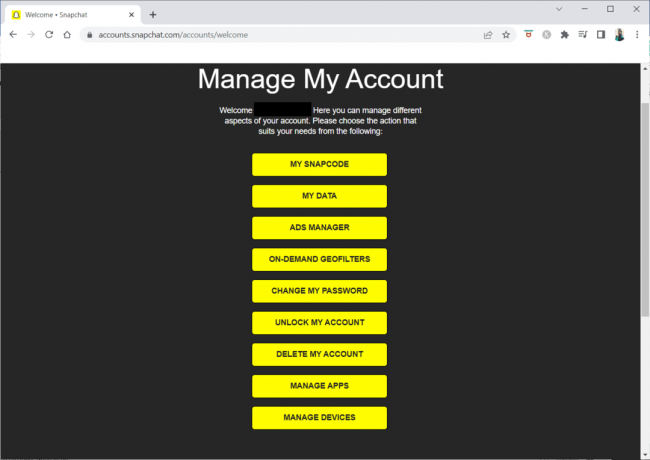
Recomandat:
- Cum puteți descărca videoclipuri OnlyFans pe iPhone
- Cum să eliminați filtrul roșu pe TikTok
- Cum să puneți filtre Snapchat pe imaginile din camera foto
- Cum să activați modul întunecat YouTube
Deci acum, ați înțeles cum să faceți obțineți modul întunecat pe Snapchat fără apariția aplicației cu pașii detaliați în ajutor. Ne puteți transmite orice întrebări despre acest articol sau sugestii despre orice alt subiect despre care doriți să facem un articol. Trimite-le în secțiunea de comentarii de mai jos pentru ca noi să știm.



